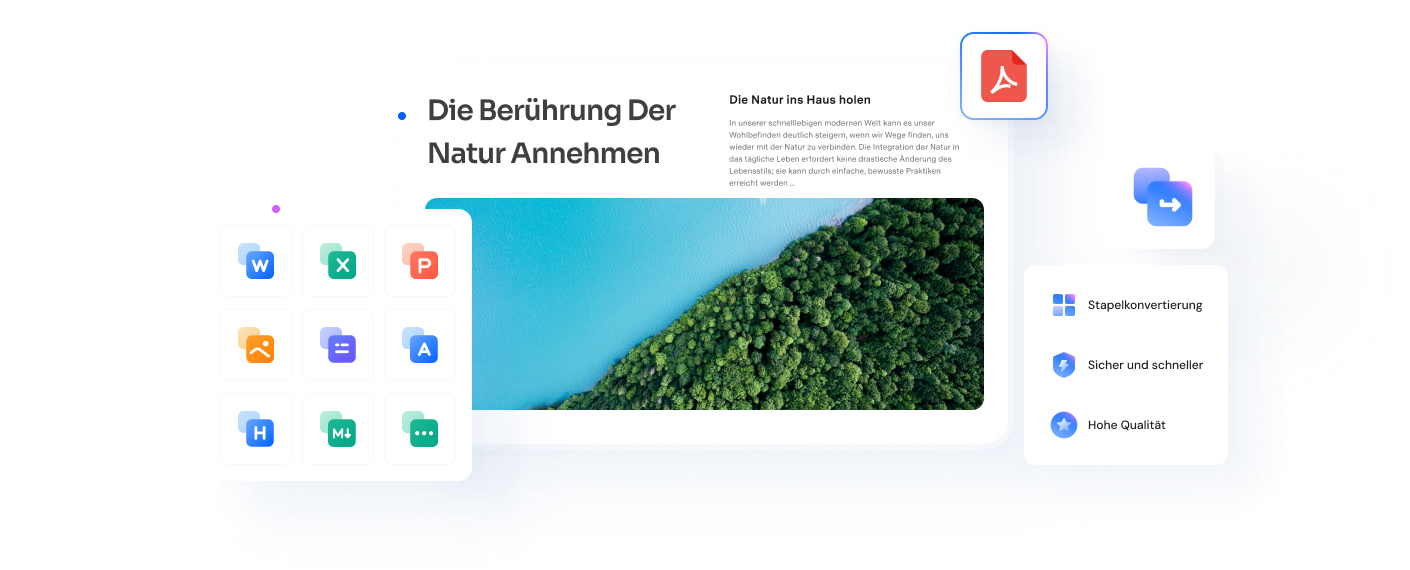Leere Zeilen in Excel-Tabellen können beim Arbeiten mit Daten für Frustration sorgen. Sei es bei importierten Datensätzen oder komplexen Berichten, leere Zeilen stören die Übersichtlichkeit, beeinträchtigen Analysen und bremsen die Produktivität. Doch zum Glück gibt es praktische Methoden, diesem Problem effizient zu begegnen.
Dieser Leitfaden zeigt Ihnen, wie Sie leere Zeilen gezielt entfernen können. Dabei lernen Sie sowohl manuelle Methoden als auch automatisierte Lösungen kennen. Wir stellen außerdem Wondershare PDFelement - PDF Editor vor – ein leistungsstarkes Tool, das nicht nur PDFs bearbeiten kann, sondern auch Excel-Datenoptimierung ermöglicht.
 G2-Wertung: 4.5/5 |
G2-Wertung: 4.5/5 |  100 % Sicher |
100 % Sicher |In diesem Artikel
Teil 1. Warum leere Zeilen in Excel problematisch sein können
Leere Zeilen können mehr Probleme verursachen, als man zunächst denkt. Sie können:
- Analysen verfälschen, da Excel sie fälschlicherweise in Berechnungen einbezieht.
- Berichte unübersichtlich machen und das Arbeiten erschweren.
- Datenexporte beeinflussen, wenn leere Zeilen in andere Formate übernommen werden.
Typische Szenarien, in denen leere Zeilen häufiger auftreten, umfassen:
- Importierte Datensätze aus externen Quellen (z. B. CSV-Dateien).
- Große Tabellen mit nicht homogenem Datenformat.
- Unregelmäßige manuelle Eingaben oder automatisierte Synchronisationen.
Teil 2. Herausforderungen bei der Entfernung leerer Zeilen
2.1 Probleme mit herkömmlichen Methoden
- Datenverlust: Unvorsichtige Löschversuche können wichtige Informationen entfernen.
- Größere Datenmengen sind schwer zu überblicken, was die manuelle Bearbeitung mühsam macht.
- Leistungsprobleme bei älteren Excel-Versionen, insbesondere bei umfangreichen Tabellen.
2.2 Warum Automatisierung die Lösung sein kann
Die Automatisierung in Excel, z. B. durch Makros oder andere Tools, bietet folgende Vorteile:
- Erhebliche Zeitersparnis bei wiederholten Aufgaben.
- Vermeidung menschlicher Fehler.
- Konsistente Ergebnisse, auch bei großen Datenmengen.
 G2-Wertung: 4.5/5 |
G2-Wertung: 4.5/5 |  100 % Sicher |
100 % Sicher |Teil 3. 6 Methoden, um leere Zeilen in Excel zu entfernen
3.1 Automatische Entfernung per VBA (Makro)
Diese Methode ist besonders effizient für große Datensätze.
Schritt-für-Schritt-Anleitung
- Öffnen Sie Ihre Excel-Datei.
- Drücken Sie Alt + F11, um den VBA-Editor zu öffnen.
- Wählen Sie Einfügen > Modul und kopieren Sie den folgenden Code:
Sub EntferneLeereZeilen()
Dim ws As Worksheet
Dim rng As Range
Dim i As Long
Set ws = ActiveSheet
For i = ws.Cells(ws.Rows.Count, 1).End(xlUp).Row To 1 Step -1
If Application.WorksheetFunction.CountA(ws.Rows(i)) = 0 Then
ws.Rows(i).Delete
End If
Next i
End Sub
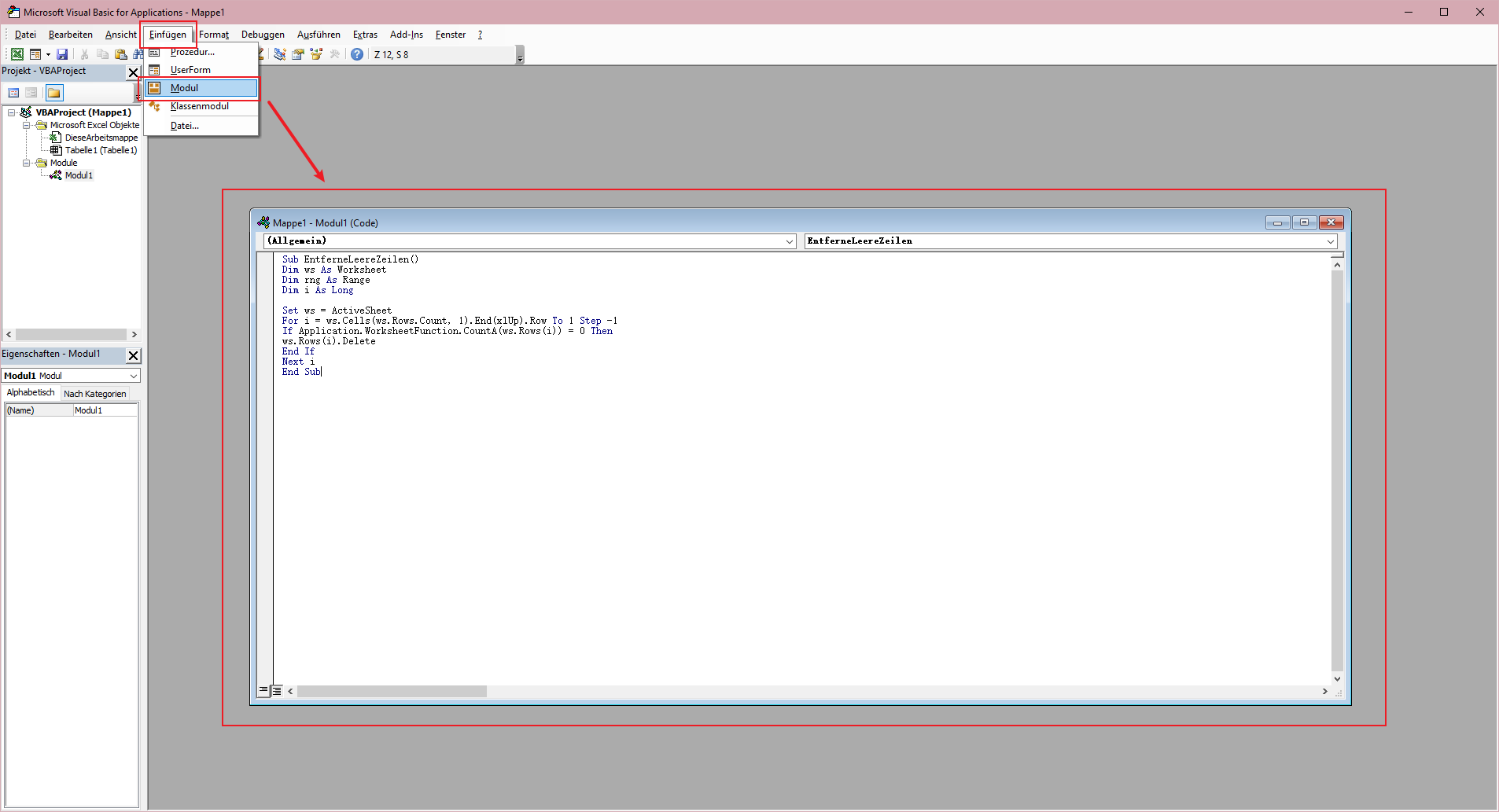
- Schließen Sie den Editor und kehren Sie zu Excel zurück.
- Drücken Sie Alt + F8, wählen Sie „EntferneLeereZeilen“ und klicken Sie auf Ausführen.
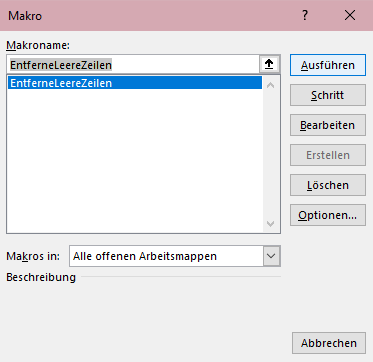
3.2 Manuelle Methoden für kleinere Datensätze
- Funktion „Zellen löschen“
- Markieren Sie die leeren Zeilen.
- Gehen Sie auf Start > Löschen > Zellen löschen und wählen Sie Ganze Zeilen.
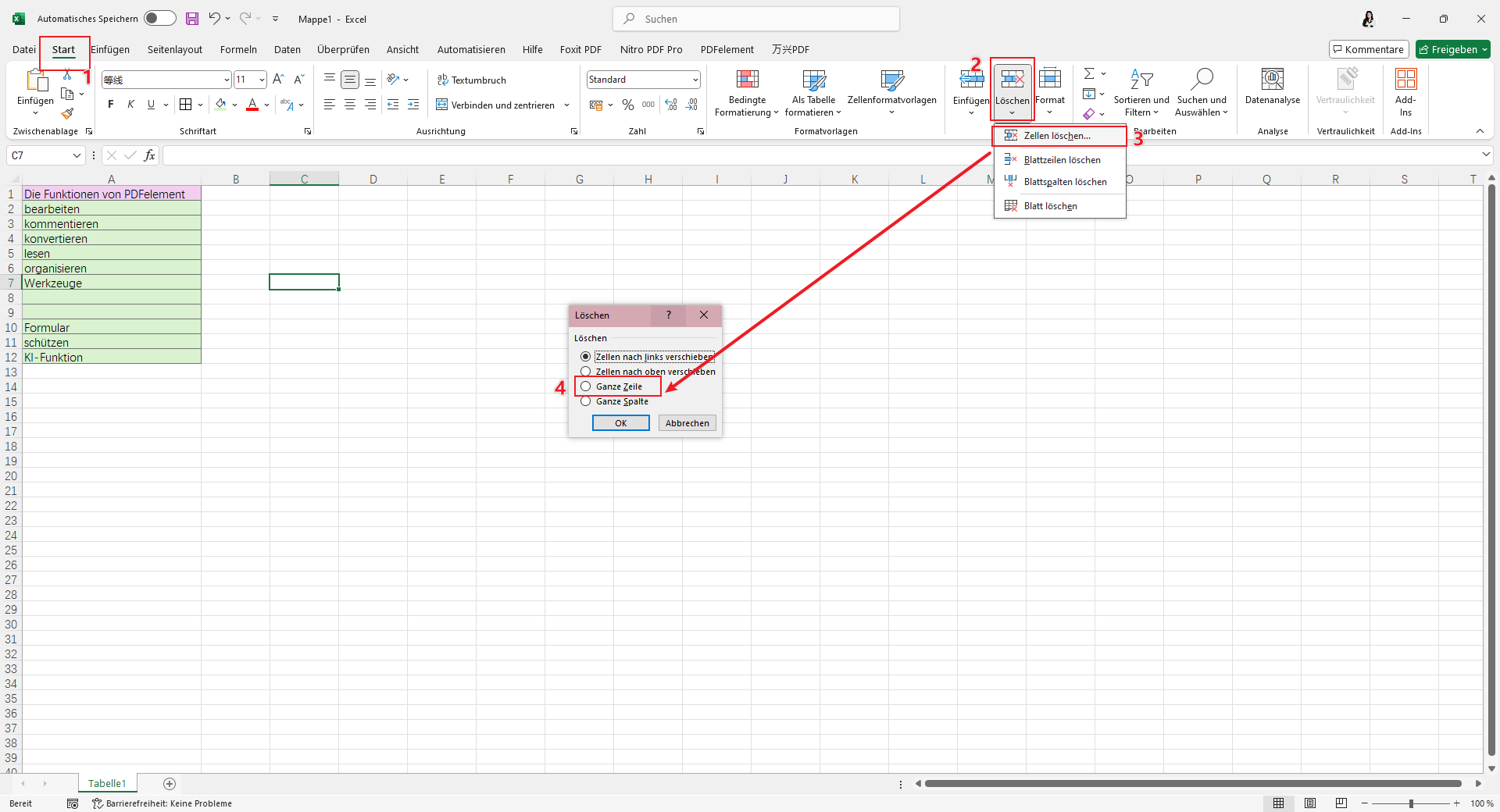
- Nutzung von Filtern
- Aktivieren Sie Filter mit Strg + Shift + L.
- Filtern Sie nach leeren Zellen und löschen Sie diese durch Rechtsklick und Zeile löschen.
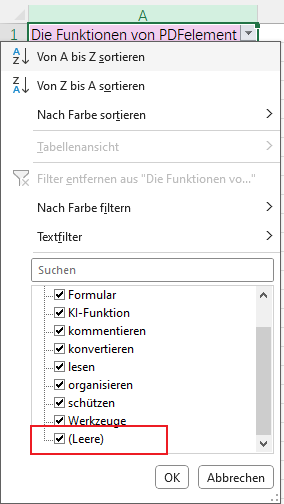
- Sortieren
- Sortieren Sie eine Spalte und gruppieren Sie die leeren Zeilen.
- Löschen Sie diese nach Bedarf.
- „Suchen & Ersetzen“
- Drücken Sie Strg + F, geben Sie zwei Enter-Zeichen ein und lassen Sie sich leere Zeilen anzeigen.
- Löschen Sie die markierten Ergebnisse.
- Alternative Pivot-Tabelle
- Erstellen Sie eine Pivot-Tabelle, die leere Zellen automatisch ausschließt.
- Exportieren Sie die bereinigten Daten.
Teil 4. PDFelement: Die clevere Ergänzung zu Excel
PDFelement optimiert den Umgang mit Excel-Daten, indem es leere Zeilen im PDF-Format bearbeitet und problematische Daten präzise löscht, bevor der Export zurück ins Excel-Format erfolgt. Die Kombination beider Tools bietet Flexibilität und Effizienz, ideal für die Zusammenarbeit und das Erstellen dynamischer Berichte oder die Archivierung von Daten im PDF-Format.
 G2-Wertung: 4.5/5 |
G2-Wertung: 4.5/5 |  100 % Sicher |
100 % Sicher |PDFelement bietet praktische Funktionen, die Excel ideal ergänzen:
- Bearbeiten von leeren Zeilen und problematischen Daten direkt im PDF-Format, bevor Sie in Excel exportieren.
- Präzises Löschen von unerwünschten Inhalten ohne Risiko von Fehlern.
- Perfekt für Teams, die regelmäßig zwischen Excel und PDF wechseln.
4.1 So funktioniert’s – Schritt-für-Schritt-Anleitung
- Schritt 1. Datei umwandeln
- Schritt 2. Datei öffnen
- Schritt 3. Problemzonen bearbeiten
- Schritt 4. Exportieren
Schritt 1 Konvertieren Sie Ihre Excel-Datei in eine PDF-Datei.

Schritt 2 Öffnen Sie die Datei in PDFelement und aktivieren Sie den Bearbeitungsmodus.
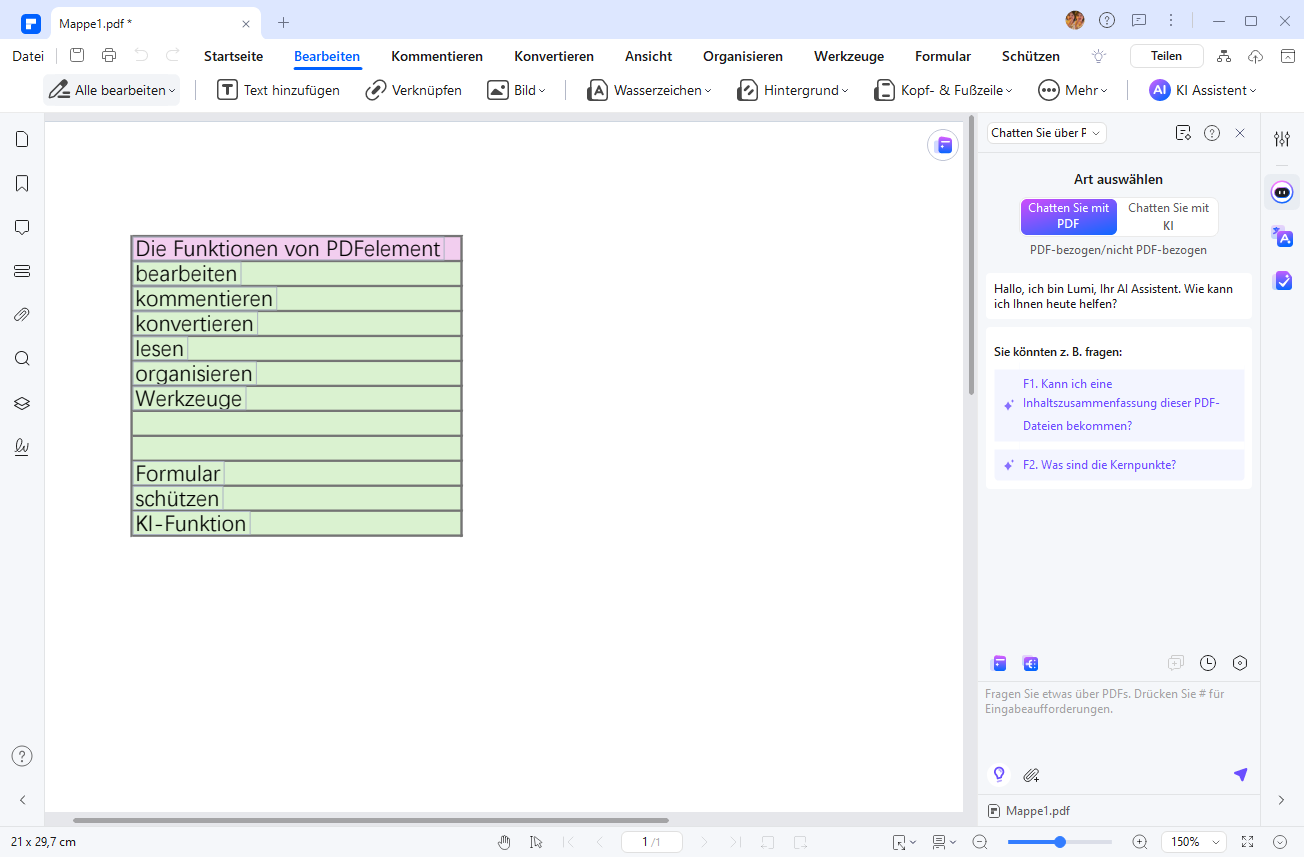
Schritt 3 Löschen oder bearbeiten Sie leere oder fehlerhafte Datenbereiche gezielt.
Schritt 4 Speichern Sie die bereinigte Datei und exportieren Sie sie zurück ins Excel-Format.
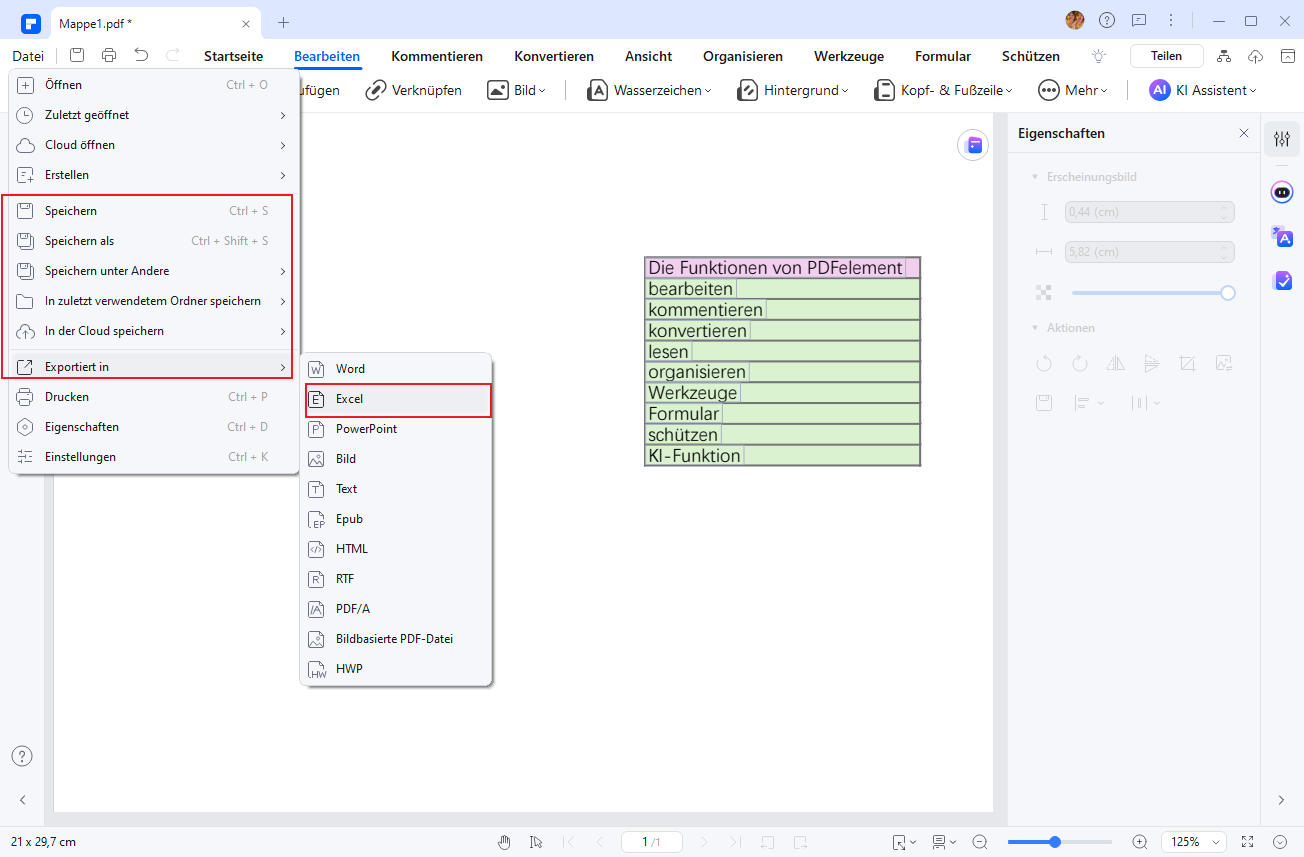
 G2-Wertung: 4.5/5 |
G2-Wertung: 4.5/5 |  100 % Sicher |
100 % Sicher |4.2 Vorteile auf einen Blick
- Nahtloses Zusammenspiel zwischen PDF- und Excel-Dateien für einen reibungslosen Arbeitsablauf.
- Minimiert das Risiko von Datenverlust und Formatierungsfehlern durch präzise Konvertierung.
- Effizient und zuverlässig, selbst bei großen und komplexen Datenmengen.
- Zeitersparnis durch automatisierte Prozesse, die manuelle Nachbearbeitung reduzieren.
- Ideal für die Analyse, Weiterverarbeitung und Präsentation von Daten aus unterschiedlichen Quellen.
- Benutzerfreundliche Oberfläche, die sich sowohl für Anfänger als auch für Profis eignet.
4.3 Flexibilität und Zusammenarbeit
Die Kombination aus Excel und PDFelement ermöglicht:
- Dynamische Berichte: Erstellen Sie detaillierte Berichte aus Excel-Daten und bereiten Sie diese im PDF-Format professionell auf.
- Archivierung: Speichern und teilen Sie Excel-Daten im PDF-Format für Dokumentationszwecke oder die Zusammenarbeit im Team.
- Fehlerfreie Datenbearbeitung: Optimieren Sie Ihre Arbeitsprozesse durch präzises Bearbeiten und Bereinigen von Daten.
Mit PDFelement wird Ihr Workflow effizienter, flexibler und sicherer – ideal für den Umgang mit großen Datenmengen oder Teamprojekten!
Fazit
Leere Zeilen in Excel können die Produktivität und Übersichtlichkeit stark beeinflussen. Mit den in diesem Artikel beschriebenen Methoden, wie der Nutzung von VBA, manuellen Löschtechniken und PDFelement, können Sie dieses Problem effizient bewältigen.
PDFelement bietet Ihnen darüber hinaus innovative Funktionen zur Bearbeitung und Konvertierung von Excel-Tabellen, wodurch Ihr Workflow optimiert wird. Probieren Sie PDFelement aus und erleben Sie, wie einfach und effizient das Arbeiten mit Excel-Daten sein kann!
 G2-Wertung: 4.5/5 |
G2-Wertung: 4.5/5 |  100 % Sicher |
100 % Sicher |